IoT-eszközök és -modulok automatikus felügyelete az Azure Portal használatával
Az Azure IoT Hub automatikus eszközfelügyelete automatizálja a nagy eszközflotta felügyeletének számos ismétlődő és összetett feladatát. Az automatikus eszközkezeléssel megcélzhat egy eszközkészletet a tulajdonságaik alapján, meghatározhat egy kívánt konfigurációt, majd lehetővé teheti, hogy az IoT Hub frissítse az eszközöket, amikor azok hatókörbe kerülnek. Ez a frissítés automatikus eszközkonfigurációval vagy automatikus modulkonfigurációval történik, amely lehetővé teszi a befejezés és a megfelelőség összegzését, az egyesítések és ütközések kezelését, valamint a konfigurációk szakaszos megközelítésben történő bevezetését.
Megjegyzés:
A cikkben ismertetett funkciók csak az IoT Hub standard szintjén érhetők el. Az alapszintű és standard/ingyenes IoT Hub-szintekről további információt a megoldáshoz megfelelő IoT Hub-szint kiválasztása című témakörben talál.
Az automatikus eszközfelügyelet úgy működik, hogy az ikereszközök vagy modulikrek egy csoportját frissíti a kívánt tulajdonságokkal, és jelentést készít egy ikerjelentési tulajdonságokon alapuló összegzésről. Egy új, konfigurációnak nevezett osztály- és JSON-dokumentumot vezet be, amely három részből áll:
A célfeltétel határozza meg a frissíteni kívánt ikereszközök vagy modulikrek hatókörét. A célfeltétel ikercímkék és/vagy jelentett tulajdonságok lekérdezéseként van megadva.
A céltartalom határozza meg a kívánt tulajdonságokat, amelyek hozzáadhatók vagy frissíthetők a megcélzott ikereszközökben vagy modulikrekben. A tartalom tartalmazza a módosítani kívánt tulajdonságok szakaszának elérési útját.
A metrikák különböző konfigurációs állapotok, például a sikeresség, a folyamatban és a hiba összegző számát határozzák meg. Az egyéni metrikák lekérdezésként vannak megadva az iker jelentett tulajdonságokon. A rendszermetrikák az ikerfrissítés állapotát mérő alapértelmezett metrikák, például a megcélzott ikerpéldányok száma és a sikeresen frissített ikerpéldányok száma.
Az automatikus konfigurációk először röviddel a konfiguráció létrehozása után, majd ötperces időközönként futnak. A metrikák lekérdezései minden alkalommal futnak, amikor az automatikus konfiguráció fut. A standard szintű IoT Hubokon legfeljebb 100 automatikus konfiguráció támogatott; tíz ingyenes szintű IoT Hubon. A szabályozás korlátai is érvényesek. További információ: Kvóták és szabályozás.
Ikerpéldányok implementálása
Az automatikus eszközkonfigurációkhoz az ikereszközökkel kell szinkronizálni az állapotot a felhő és az eszközök között. További információ: Eszközök ikerállapotának megismerése és használata az IoT hubon.
Az automatikus modulkonfigurációkhoz modul-ikerpéldányok használata szükséges az állapot felhő és modulok közötti szinkronizálásához. További információt az IoT Hub modul ikerpéldányainak ismertetése és használata című témakörben talál.
Címkék használata ikerpéldányok megcélzásához
A konfiguráció létrehozása előtt meg kell adnia, hogy mely eszközöket vagy modulokat szeretné érinteni. Az Azure IoT Hub az ikereszköz címkéivel azonosítja az eszközöket, és azonosítja a modul ikerpéldányában lévő címkéket használó modulokat. Minden eszköz vagy modul több címkét is tartalmazhat, és bármilyen módon definiálhatja őket, ami logikus a megoldáshoz. Ha például különböző helyeken kezeli az eszközöket, adja hozzá a következő címkéket egy ikereszközhöz:
"tags": {
"location": {
"state": "Washington",
"city": "Tacoma"
}
},
Konfiguráció létrehozása
A standard szintű IoT Hubokon legfeljebb 100 automatikus konfiguráció hozható létre; tíz ingyenes szintű IoT Hubon. További információ: Kvóták és szabályozás.
Az Azure Portalon nyissa meg az IoT Hubot.
A bal oldali navigációs panelen válassza a Konfigurációk + Üzemelő példányok lehetőséget.
Válassza az Ikereszköz- vagy modulkonfiguráció hozzáadása lehetőséget a legördülő listából.
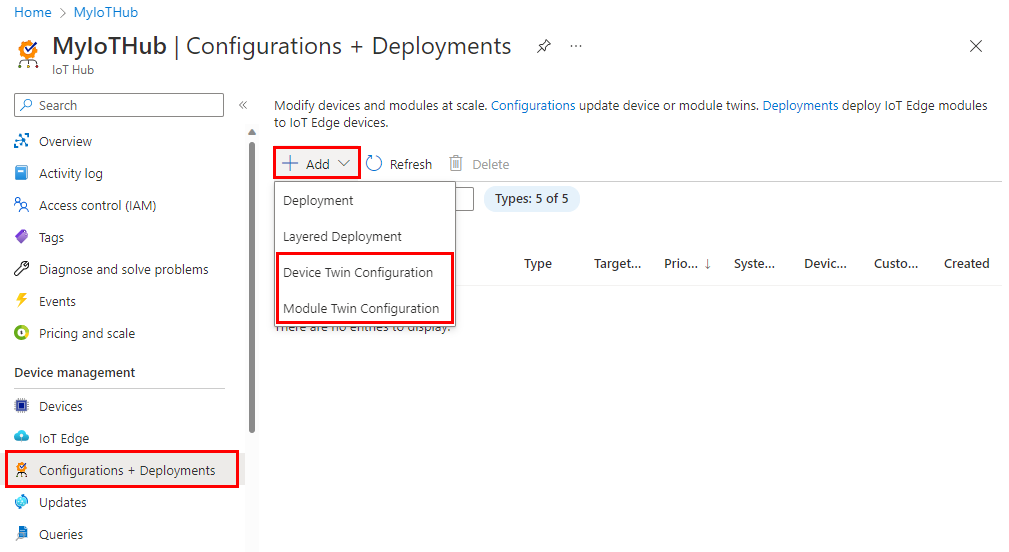
A konfiguráció létrehozásának öt lépése van. Az alábbi szakaszok mindegyiket végigvezeti.
Név és címke
Adjon egyedi nevet a konfigurációnak, amely legfeljebb 128 karakter hosszú lehet. Kisbetűk és a következő speciális karakterek megengedettek:
-+%_*!'. A szóköz nem engedélyezett.Címkék hozzáadása a konfigurációk nyomon követéséhez. A címkék név, értékpárok, amelyek a konfigurációt írják le. Például,
HostPlatform, LinuxvagyVersion, 3.0.1.A Tovább gombra kattintva lépjen a következő lépésre.
Ikerbeállítások
Ez a szakasz határozza meg a megcélzott ikereszköz vagy modul ikereszköz kívánt tulajdonságaiban beállítani kívánt tartalmat. Minden beállításkészlethez két bemenet tartozik. Az első az ikerútvonal, amely az ikerpéldány kívánt tulajdonságain belüli JSON-szakasz elérési útja. A második a szakaszba beszúrandó JSON-tartalom.
Beállíthatja például az ikerpéldány elérési útját properties.desired.chiller-water , majd megadhatja a következő JSON-tartalmat:
{
"temperature": 66,
"pressure": 28
}
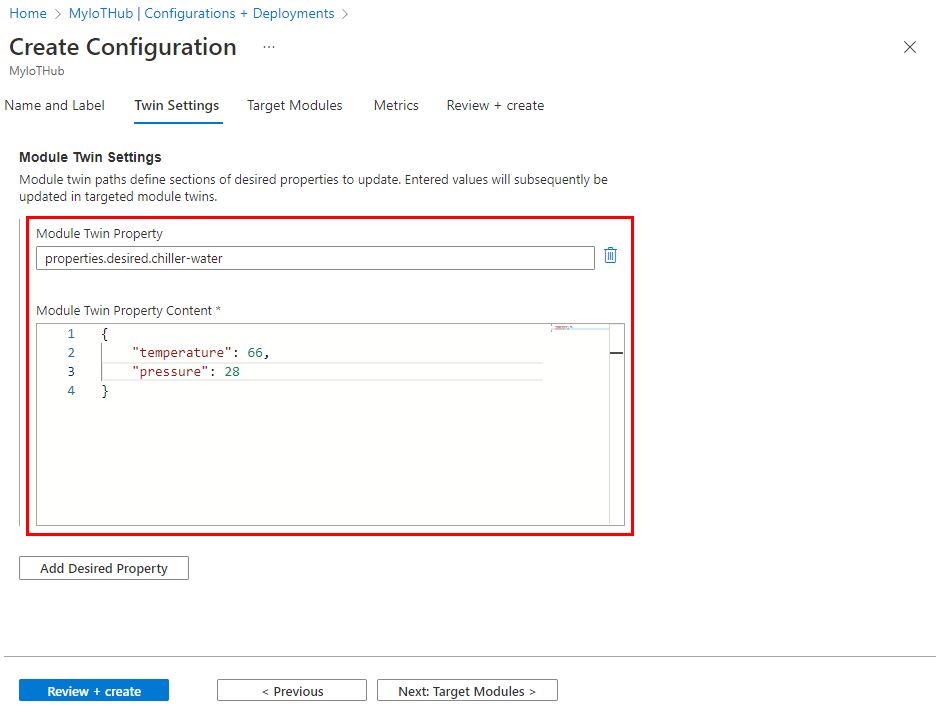
Az egyes beállításokat úgy is beállíthatja, hogy megadja a teljes iker elérési utat, és zárójelek nélkül adja meg az értéket. Az ikerútvonallal properties.desired.chiller-water.temperaturepéldául állítsa a tartalmat a következőre 66: . Ezután hozzon létre egy új ikerbeállítást a nyomástulajdonsághoz.
Ha két vagy több konfiguráció ugyanazt az iker útvonalat célozza, a legmagasabb prioritású konfiguráció tartalma érvényes lesz (a prioritást a 4. lépés határozza meg).
Ha el szeretne távolítani egy meglévő tulajdonságot, adja meg a tulajdonság értékét null.
További beállítások hozzáadásához válassza az Eszköz ikerbeállítás hozzáadása vagy a Modul ikerpéldányának beállítása lehetőséget.
Céleszközök vagy modulok
Az ikerpéldányok címketulajdonságával megcélozza azokat az eszközöket vagy modulokat, amelyeknek meg kell kapniuk ezt a konfigurációt. Az iker jelentett tulajdonságokat is megcélzhatja.
Az automatikus eszközkonfigurációk csak az ikereszközcímkéket célozhatják meg, az automatikus modulkonfigurációk pedig csak a modul ikercímkéket célzhatják meg.
Mivel több konfiguráció is ugyanazt az eszközt vagy modult célozza, minden konfigurációhoz prioritási szám szükséges. Ha ütközés történik, a legmagasabb prioritású konfiguráció nyer.
Adjon meg egy pozitív egész számot a konfigurációs prioritáshoz. A legmagasabb numerikus érték a legmagasabb prioritás. Ha két konfiguráció azonos prioritási számmal rendelkezik, akkor a legutóbb létrehozott konfiguráció nyer.
Adjon meg egy célfeltételt annak meghatározásához, hogy mely eszközök vagy modulok legyenek ezzel a konfigurációval megcélzva. A feltétel ikercímkéken vagy ikerjelentési tulajdonságokon alapul, és meg kell egyeznie a kifejezés formátumával.
Az automatikus eszközkonfigurációhoz csak a megcélzott címkét vagy jelentett tulajdonságot adhatja meg. Például,
tags.environment='test'vagyproperties.reported.chillerProperties.model='4000x'. Megadhatja*, hogy az összes eszköz meg legyen célozva.Az automatikus modulkonfigurációhoz használjon lekérdezést az IoT Hubon regisztrált modulok címkéinek vagy jelentett tulajdonságainak megadásához. Például,
from devices.modules where tags.environment='test'vagyfrom devices.modules where properties.reported.chillerProperties.model='4000x'. A helyettesítő karakter nem használható az összes modul megcélzására.
Metrics
A metrikák összegző számokat biztosítanak azokról a különböző állapotokról, amelyeket egy eszköz vagy modul a konfigurációs tartalom alkalmazása után jelenthet vissza. Létrehozhat például egy metrikát a függőben lévő beállítások módosításához, a hibák metrikáit, valamint egy metrikát a sikeres beállítások módosításához.
Minden konfiguráció legfeljebb öt egyéni metrikát tartalmazhat.
Adja meg a metrikanév nevét.
Adjon meg egy lekérdezést a metrikafeltételekhez. A lekérdezés az ikereszköz jelentett tulajdonságain alapul. A metrika a lekérdezés által visszaadott sorok számát jelöli.
Például:
SELECT deviceId FROM devices WHERE properties.reported.chillerWaterSettings.status='pending'Felvehet egy záradékot, amely a konfigurációt alkalmazta, például:
/* Include the double brackets. */ SELECT deviceId FROM devices WHERE configurations.[[yourconfigname]].status='Applied'Ha egy metrikát hoz létre a konfigurált modulok jelentéséhez, válassza a
moduleIdlehetőségetdevices.modules. Például:SELECT deviceId, moduleId FROM devices.modules WHERE properties.reported.lastDesiredStatus.code = 200
Konfiguráció áttekintése
Tekintse át a konfigurációs adatokat, majd válassza a Küldés lehetőséget.
Konfiguráció figyelése
A konfiguráció részleteinek megtekintéséhez és az azt futtató eszközök figyeléséhez kövesse az alábbi lépéseket:
Az Azure Portalon nyissa meg az IoT Hubot.
Válassza a Konfigurációk lehetőséget az eszközkezelésben.
Vizsgálja meg a konfigurációs listát. Az egyes konfigurációkhoz a következő részleteket tekintheti meg:
Azonosító – a konfiguráció neve.
Célfeltétel – a célzott eszközök vagy modulok definiálásához használt lekérdezés.
Prioritás – a konfigurációhoz rendelt prioritási szám.
Létrehozás ideje – az időbélyeg a konfiguráció létrehozásakor. Ez az időbélyeg megszakítja a kötelékeket, ha két konfiguráció azonos prioritással rendelkezik.
Rendszermetrikák – az IoT Hub által kiszámított és a fejlesztők által nem testre szabható metrikák. A célzott érték a célfeltételnek megfelelő ikereszközök számát adja meg. A megadott számú, a konfiguráció által módosított ikereszközt alkalmazza, amely részleges módosításokat is tartalmazhat abban az esetben, ha egy külön, magasabb prioritású konfiguráció is módosításokat hajtott végre.
Egyéni metrikák – olyan metrikák, amelyeket a fejlesztő az iker jelentett tulajdonságok lekérdezéseként adott meg. Konfigurációnként legfeljebb öt egyéni metrikát lehet definiálni.
Válassza ki a figyelni kívánt konfigurációt.
Vizsgálja meg a konfiguráció részleteit. A lapfülek segítségével megtekintheti a konfigurációt kapott eszközök részleteit.
Céleszközök vagy célmodulok – a célfeltételnek megfelelő eszközök vagy modulok.
Metrikák – a rendszermetrikák és az egyéni metrikák listája. Az egyes metrikákhoz megszámolt eszközök vagy modulok listáját a legördülő metrika kiválasztásával, majd az Eszközök megtekintése vagy a Modulok megtekintése lehetőség kiválasztásával tekintheti meg.
Címkék – kulcs-érték párok a konfiguráció leírásához. A címkék nincsenek hatással a funkciókra.
Device Twin Gépház vagy Module Twin Gépház – a konfiguráció által beállított ikerbeállítások, ha vannak ilyenek.
Konfiguráció módosítása
A konfiguráció módosításakor a módosítások azonnal replikálódnak az összes megcélzott eszközre vagy modulra.
Ha frissíti a célfeltételt, a következő frissítések történnek:
Ha egy ikerpéldány nem felel meg a régi célfeltételnek, de megfelel az új célfeltételnek, és ez a konfiguráció az ikerpéldány legmagasabb prioritása, akkor a rendszer ezt a konfigurációt alkalmazza.
Ha egy jelenleg ezt a konfigurációt futtató ikerpéldány már nem felel meg a célfeltételnek, a rendszer eltávolítja a konfiguráció beállításait, és az ikerpéldányt a következő legmagasabb prioritású konfiguráció módosítja.
Ha egy jelenleg ezt a konfigurációt futtató ikerpéldány már nem felel meg a célfeltételnek, és nem felel meg más konfigurációk célfeltételének, akkor a konfiguráció beállításai el lesznek távolítva, és az ikerpéldányon semmilyen más módosítás nem történik.
Konfiguráció módosításához kövesse az alábbi lépéseket:
Az Azure Portalon nyissa meg az IoT Hubot.
Válassza a Konfigurációk és üzembe helyezések lehetőséget az eszközkezelésben.
Válassza ki a módosítani kívánt konfigurációt.
A következő mezőket frissítheti:
- Prioritás
- Metrics
- Célfeltétel
- Labels
Válassza a Mentés parancsot.
A módosítások bevezetésének megtekintéséhez kövesse a konfiguráció monitorozása című témakörben leírt lépéseket.
Konfiguráció törlése
Amikor töröl egy konfigurációt, minden ikereszköz átveszi a következő legmagasabb prioritású konfigurációt. Ha az ikereszközök nem felelnek meg semmilyen más konfiguráció célfeltételének, akkor a rendszer nem alkalmaz más beállításokat.
Az Azure Portalon nyissa meg az IoT Hubot.
Válassza a Konfigurációk és üzembe helyezések lehetőséget az eszközkezelésben.
Jelölje be a törölni kívánt konfigurációt a jelölőnégyzet bejelölésével.
Select Delete.
A rendszer kérni fogja, hogy erősítse meg a kérést.
Következő lépések
Ebben a cikkben megismerkedett az IoT-eszközök nagy léptékű konfigurálásához és monitorozásához.
Az IoT Hub-eszközidentitások tömeges kezeléséről az IoT Hub-eszközidentitások tömeges importálása és exportálása című témakörben olvashat
Visszajelzés
Hamarosan elérhető: 2024-ben fokozatosan kivezetjük a GitHub-problémákat a tartalom visszajelzési mechanizmusaként, és lecseréljük egy új visszajelzési rendszerre. További információ: https://aka.ms/ContentUserFeedback.
Visszajelzés küldése és megtekintése a következőhöz: